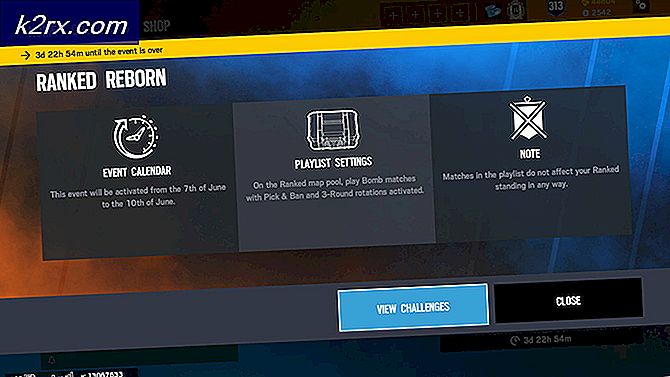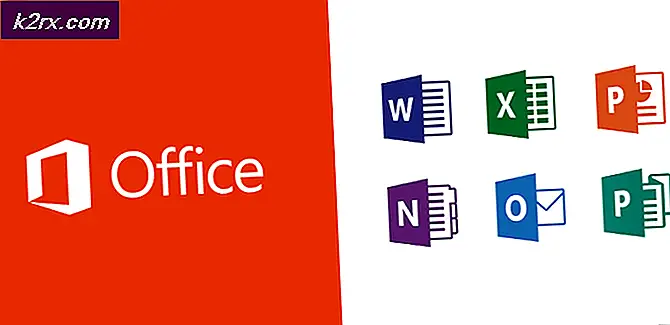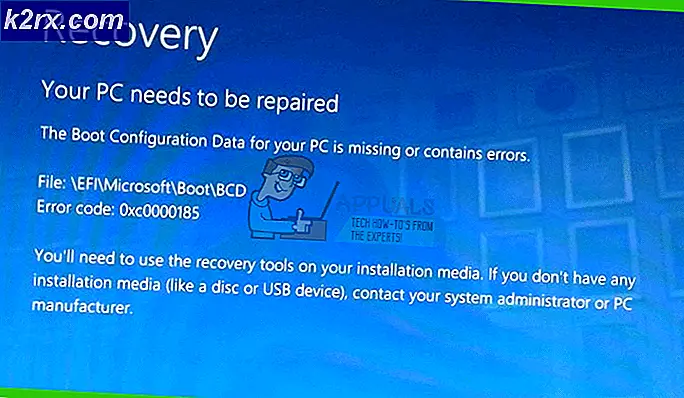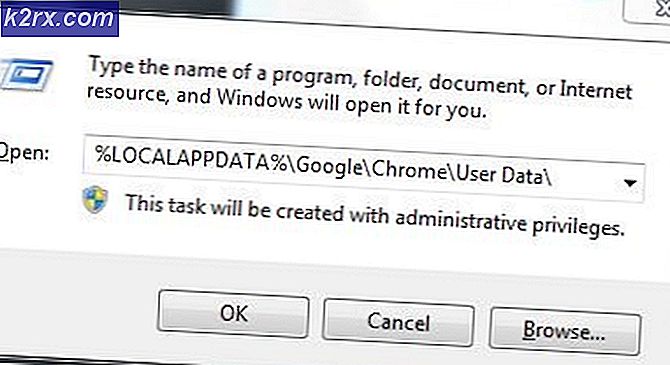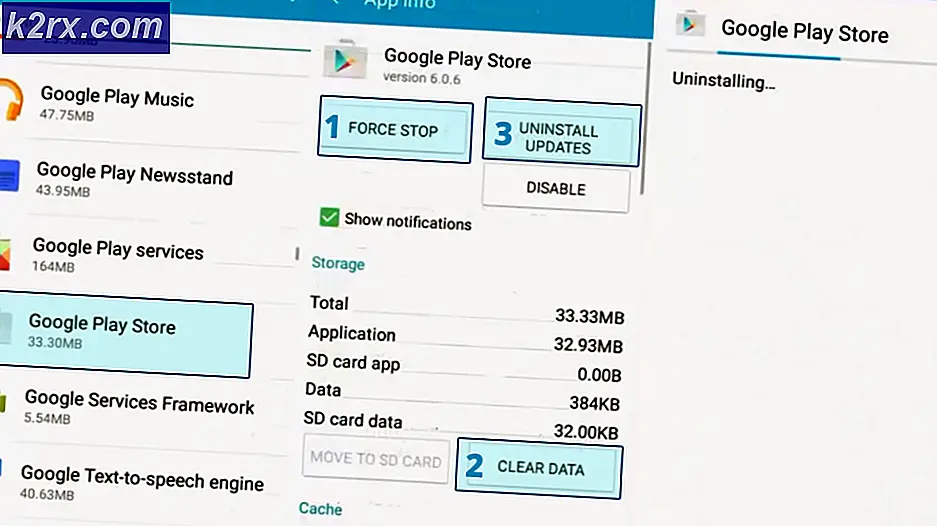Oplossing: Spotify-foutcode 7
Spotify is een digitale muziekservice waarmee gebruikers toegang hebben tot miljoenen nummers; nieuw en oud gelijk. Het heeft platformonafhankelijke compatibiliteit, d.w.z. Android, Windows en Mac OS. Wanneer gebruikers proberen in te loggen bij Spotify, worden gebruikers mogelijk doorverwezen naarFoutcode 7 "SERVICIO ESTA TEMPORALMENTE NO DISPONIBLE, POR FAVOR INTÉNTALO DE NUEVO MAS TARDE" wat simpelweg betekent dat de service tijdelijk niet beschikbaar is.
De foutcode 7 in Spotify komt voor op bijna alle platforms en is meestal een indicatie dat er een probleem is met uw netwerkinstellingen of dat er een aantal verkeerde configuraties zijn met uw netwerk in Windows. In dit artikel zullen we alle mogelijke oplossingen doorlopen om dit probleem op te lossen, beginnend bij de eenvoudigste oplossingen.
Wat veroorzaakt Spotify-foutcode 7 ‘Service niet beschikbaar’?
Spotify houdt rekening met de auteursrechten van de nummers die u kunt streamen. Daarom maken zijn applicaties, net als Netflix, ook gebruik van uitgebreide mechanismen in uw apparaat en als er zelfs maar een in een foutstatus of een conflict verkeert, krijgt u de foutmelding. Hier zijn enkele van de mogelijke boosdoeners:
Voordat we verder gaan met de oplossingen, moet u ervoor zorgen dat u bent aangemeld als een beheerder. Begin bij de eerste oplossing en werk dienovereenkomstig naar beneden.
Oplossing 1: proxyservers en VPN uitschakelen
VPN's en proxyservers bieden flexibiliteit aan internetgebruikers. Ze kunnen worden gebruikt binnen een organisatie of voor persoonlijk gebruik. Na verschillende cases te hebben bekeken, kwamen we tot de conclusie dat VPN- en proxyservers Spotify inderdaad hinderen. Van sommige proxyservers is bekend dat ze standaard verschillende services blokkeren (vooral in organisaties).
- Druk op Windows + R, typ "inetcpl.cpl”In het dialoogvenster en druk op Enter.
- Nu Internet-eigenschappen wordt geopend. Klik op het tabblad Verbindingen en dan LAN instellingen.
- Als u nu een proxyserver gebruikt, wordt het veld gecontroleerd met de details erin. Schakel het selectievakje uit eventuele proxyservers indien ingeschakeld. Start nu de applicatie/webpagina opnieuw en controleer of het probleem is opgelost.
Als u een proxyserver gebruikt op uw mobiel Zorg er bij het openen van de Spotify-applicatie voor dat u deze uitschakelt. Hetzelfde geldt voor VPN's. Schakel elke VPN vanaf uw computer uit en zorg ervoor dat u verbinding heeft met een open netwerk. Internetverbindingen in ziekenhuizen en organisaties worden niet als open beschouwd omdat ze altijd enkele domeinen hebben die niet toegankelijk zijn voor de gebruikers.
Oplossing 2: start uw router opnieuw op
Het is bekend dat routers in foutconfiguraties terechtkomen en het netwerk niet correct uitzenden. Deze fouttoestanden kunnen onafhankelijk optreden of kunnen optreden als gevolg van een externe gebeurtenis in het netwerk. Door uw router eenvoudig opnieuw op te starten, worden uw tijdelijke configuraties onmiddellijk opnieuw geïnitialiseerd en wordt het apparaat gedwongen nieuwe op te halen.
- Afhaalmaaltijd de hoofdstroomkabel van de router uit het stopcontact.
- Wacht nu rond 3-5 minuten om er zeker van te zijn dat alle stroom volledig is afgevoerd.
- Nadat de tijd is verstreken, sluit u alles weer aan en wacht u een paar minuten zodat het netwerk weer correct uitzendt.
- Controleer nu de applicatie op je computer/mobiel en kijk of je de nummers goed kunt laden.
Oplossing 3: opnieuw inloggen op uw account
Accountproblemen komen veel voor en kunnen zo nu en dan voorkomen. Accountmechanismen zijn enigszins complex omdat ze uw actieve activiteit moeten bijhouden en ervoor moeten zorgen dat het weet vanaf hoeveel apparaten het account is ingelogd. Verdere synchronisatie is ook nodig. Als een van deze modules niet meer correct werkt, kan Spotify een foutstatus krijgen en een netwerkfoutbericht weergeven.
Als u de mobiele applicatie gebruikt, navigeert u naar Uw bibliotheek tabblad links onderaan aanwezig en klik vervolgens op Uitloggen als daarom gevraagd wordt.
Vergelijkbare stappen gelden voor de Desktop-applicatie. Klik op de neerwaartse pijl aanwezig op de taakbalk naar rechts en selecteer Uitloggen.
Nadat u correct bent uitgelogd, voert u uw inloggegevens opnieuw in en controleert u of u Spotify correct kunt streamen.
Opmerking: U kunt ook proberen uit te loggen op alle apparaten en kijken of dit werkt.
Oplossing 4: de status van Spotify-services controleren
Spotify is misschien wel een van 's werelds grootste online audioplatforms, maar het betekent niet dat het niet zo nu en dan een beetje downtime ervaart. Uitvaltijden zijn momenten waarop u geen verbinding kunt maken met bepaalde services of servers omdat er onderhoud aan de gang is of er een probleem is opgetreden aan de serverzijde.
U kunt verschillende websites van derden controleren en zien of Spotify inderdaad niet werkt. Als u een piek in het aantal rapporten ziet, betekent dit waarschijnlijk dat er een probleem is. Dit wordt meestal binnen korte tijd verholpen. Als het platform is uitgeschakeld, kom dan later terug en probeer het opnieuw.
Oplossing 5: browsegegevens wissen
Als u de Spotify-website gebruikt voor streaming, is het mogelijk dat de browser slechte gegevens op uw computer heeft opgeslagen. Dit gebeurt de hele tijd met browsers en is volkomen normaal. U moet uw volledige browsegegevens wissen en kijken of dit de situatie verbetert.
- druk op Ctrl + Shift + Del van uw toetsenbord terwijl Chrome is geopend.
- Selecteer het tabblad van Geavanceerd, selecteer het tijdbereik als Altijd. Controleren alle items en klik Verwijder gegevens.
- Start uw computer opnieuw op en open Chrome. Probeer de website te openen en controleer of het probleem volledig is verholpen.
De bovenstaande methode is van Google Chrome in Windows OS. U voert vergelijkbare stappen ook uit voor Mac OS.
U kunt ook een terminal openen in Mac of Ubuntu en de volgende opdracht typen nadat u uw browsers hebt gewist.
sudo dscacheutil –flushcache
Opmerking: U kunt ook een andere oplossing proberen waarbij de aangepaste DNS-server van de computer wordt verwijderd, zodat deze zijn eigen DNS-server kan kiezen uitsluitend op basis van de netwerkarchitectuur.